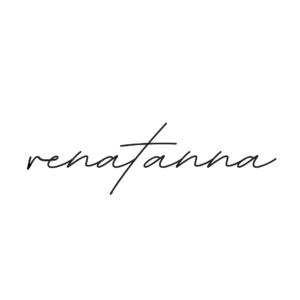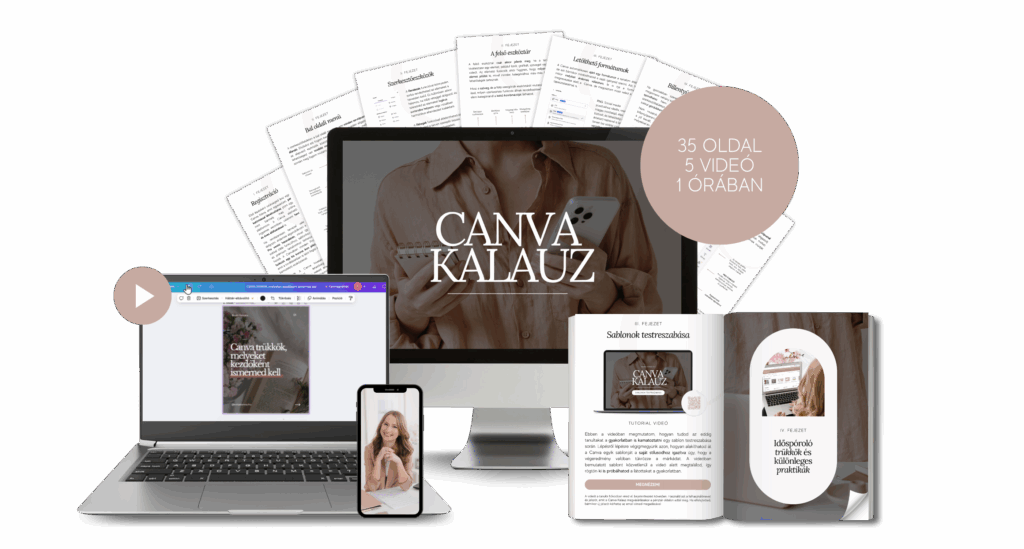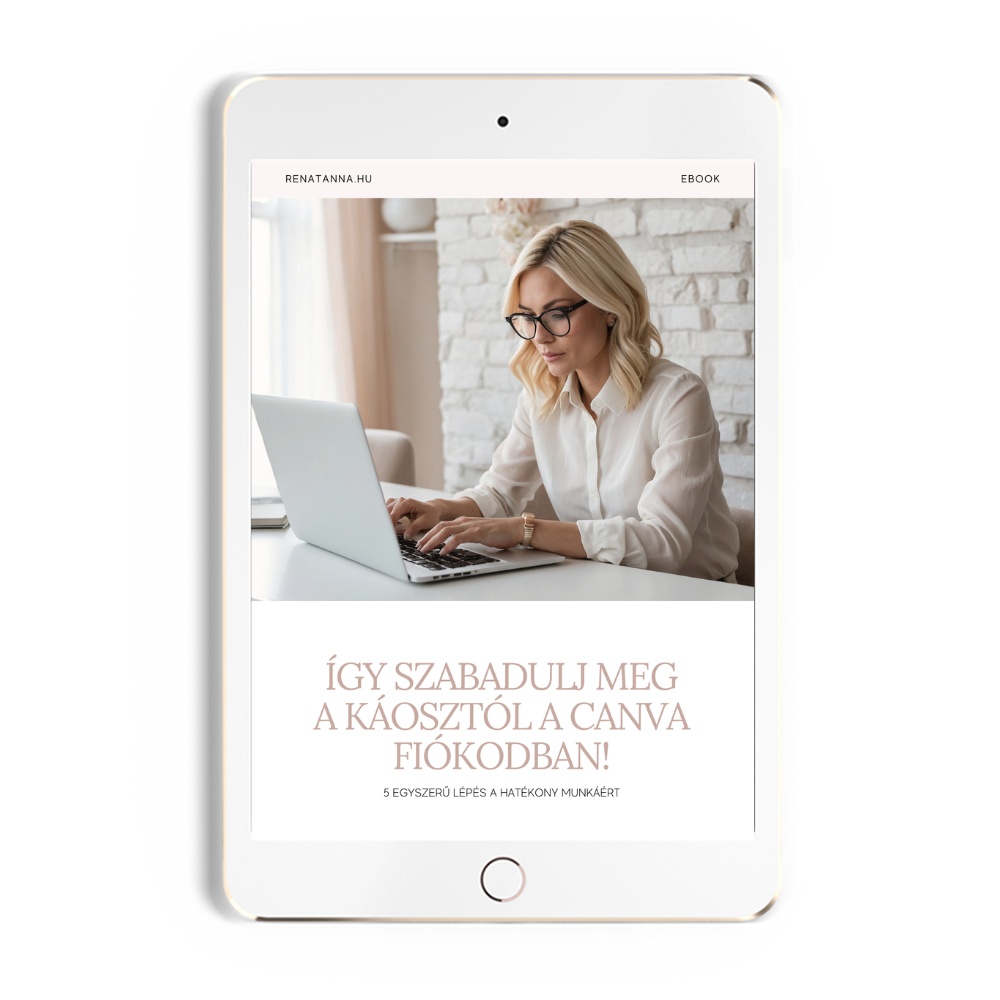Ha gyorsan szeretnél dolgozni a Canvában, és mellőznél minden felesleges hosszadalmas lépést, akkor mindenképpen hasznosak lesznek számodra a cikkben bemutatott funkciók és eszközök!
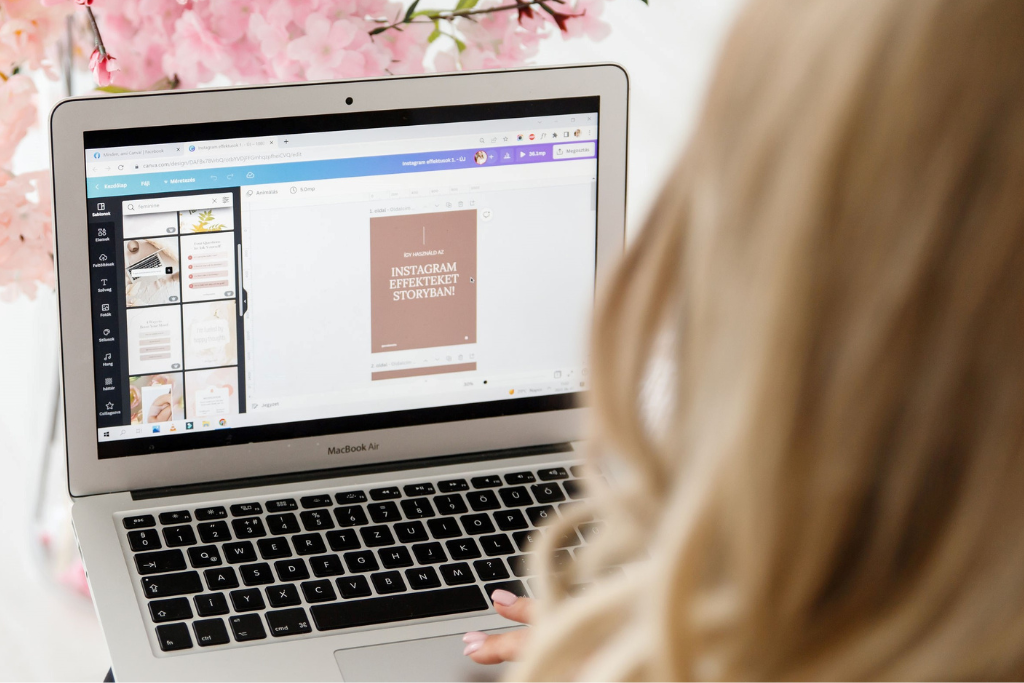
Magic Replace
Ennek az újdonságnak köszönhetően már bármilyen fotót lecserélhetsz egy másikra az összes általad kiválasztott tervben! Így például ha új brand fotózáson jártál, nem kell az összes grafikádon egyenként lecserélni a régi fényképeket! A használatához a Projektek mappán belül kattints bármilyen fotón a bal felső sarokban megjelenő három pontra, majd válaszd a “Lecserélés minden tervben” opciót. Ezután csak ki kell választanod, hogy melyik tervekben történjen meg a csere. Ez egy Pro funkció, ha szeretnéd ide kattintva 30 napig ingyen kipróbálhatod az összes többi fantasztikus eszköz mellett!
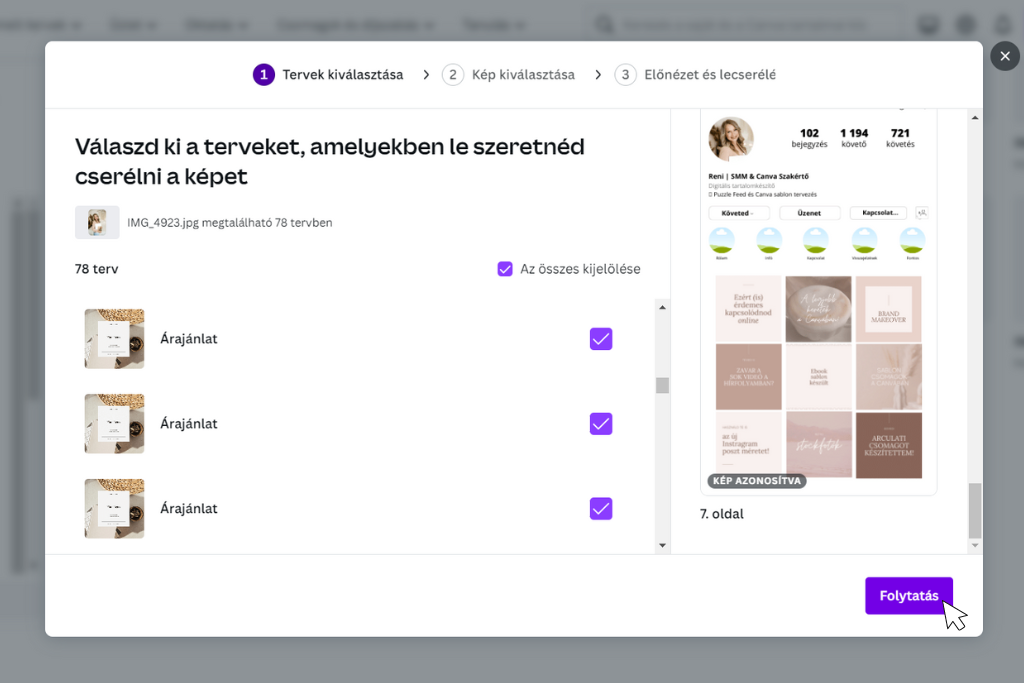
Gyors keresés és csere
A Ctrl+F billentyűkombinációval előhívhatod, és egy adott tervben az összes általad beírt kifejezést kicserélheted egy kattintással! Ez különösen hasznos lehet például egy több oldalas sablonnál, ahol a webcímedet helyeznéd el minden oldalon.
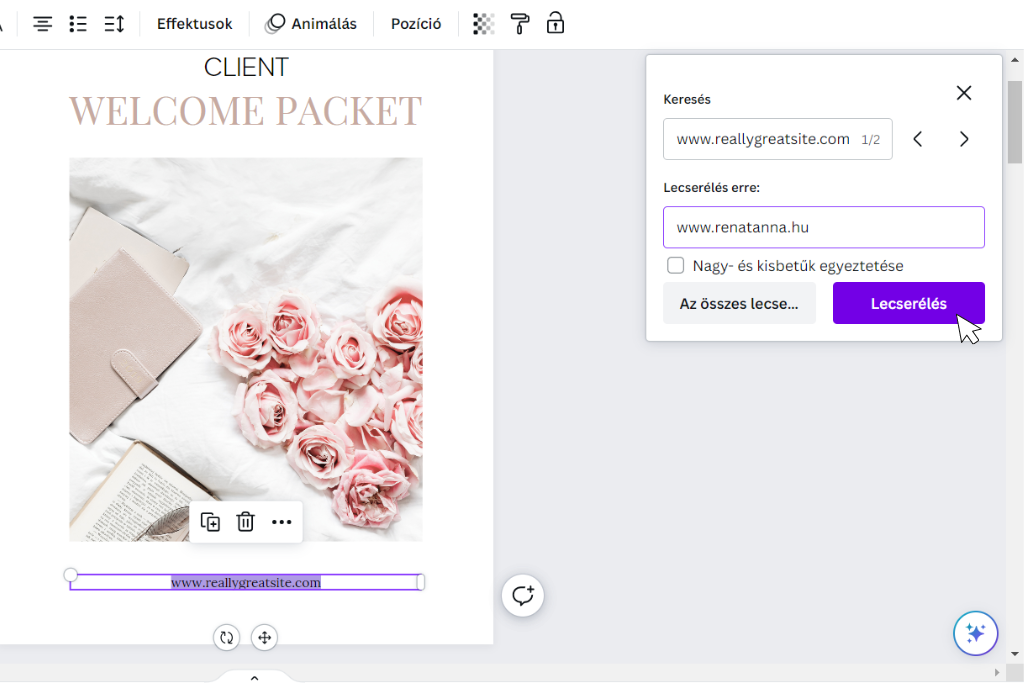
Stílus másolása
Ezzel a kis “festőhengerrel” egy már készre formázott szöveg, elem tulajdonságait ruházhatod rá egy másikra egyetlen egy kattintással! Így nem kell külön-külön minden egyes alkalommal újrakezdeni a testreszabást a sablonokon. A felső eszköztárban találod meg ezt az eszközt.
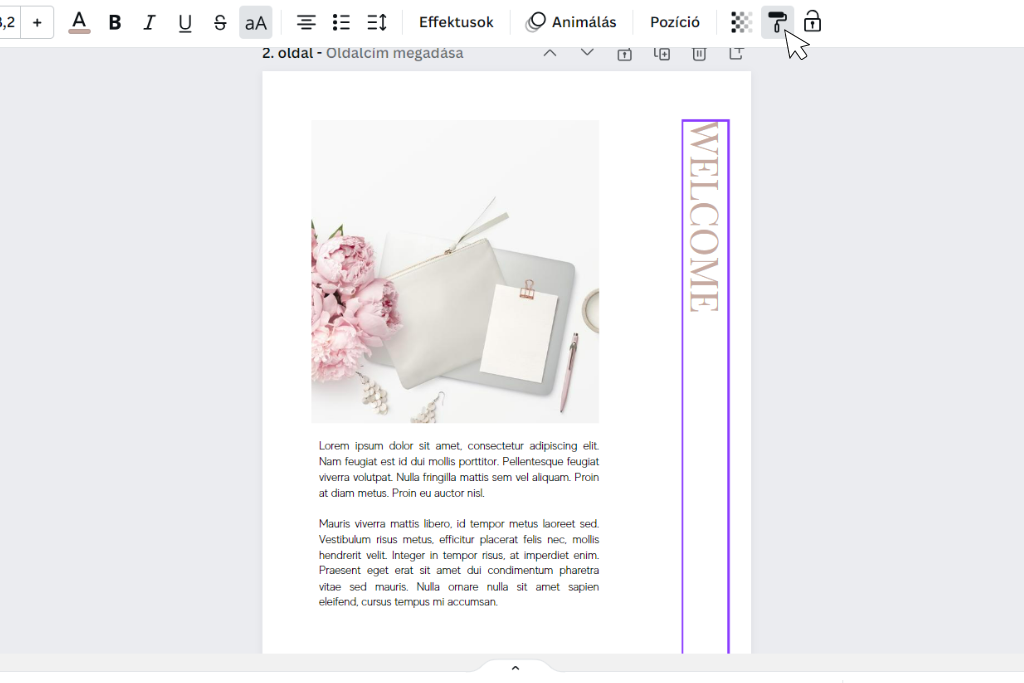
Átméretezés
Ezzel a szintén Pro funkcióval egyszerre több platform méretének megfelelőre alakíthatod át az elkészült tervedet, utána már csak egy kis igazítást szükséges rajtuk elvégezni!, hogy tökéletesen passzoljanak a méretarányokhoz. Terv szerkesztésekor a Fájl menüpont mellett találod meg.
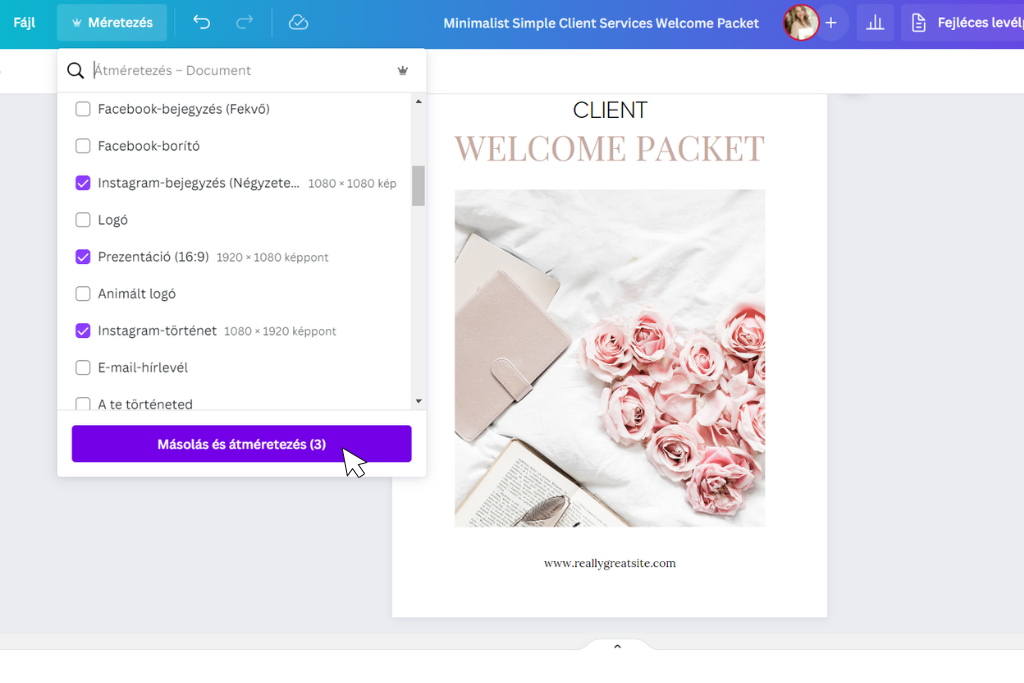
Billentyűparancsok
Rengeteg billentyűkombinációt és parancsot használhatsz a Canvában, melyek szintén sok-sok időt spórolhatnak meg neked! Az én kedvenceim alakzatokhoz kapcsolódnak, illetve a kijelöléshez és a másoláshoz használatosak. És most elárulok egy titkot! Ide kattintva az összeset megtalálod, amit Mac-en és Windows-on használhatsz!
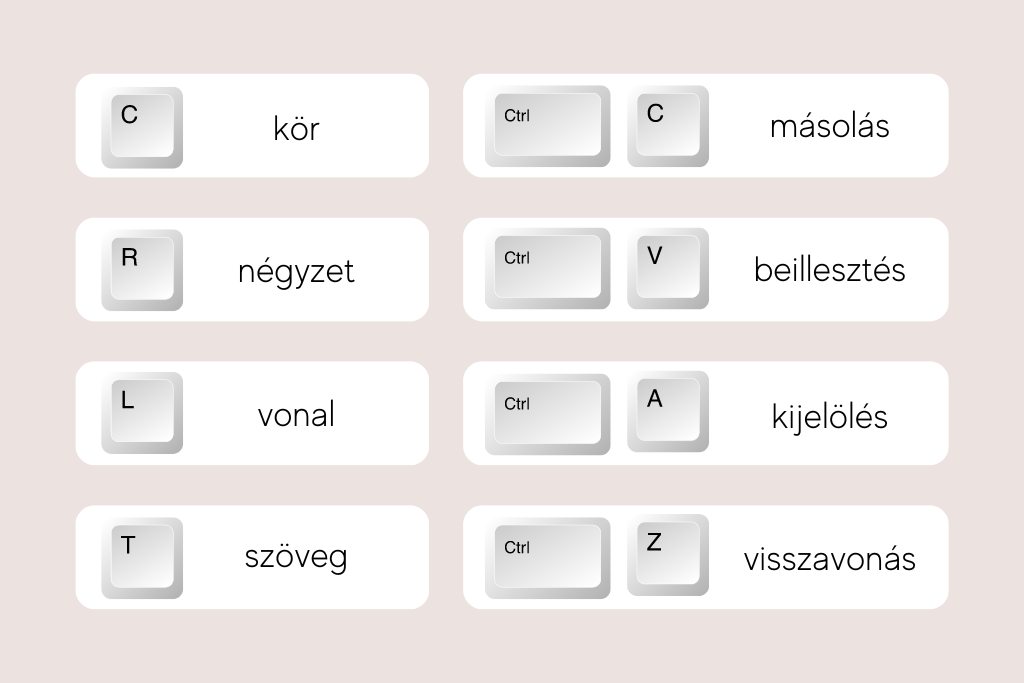
Ha kérdésed merült fel a leírtakkal kapcsolatban, akkor tedd fel nyugodtan Facebookon, a Minden, ami Canva! csoportomban. Még több hasznos tippért pedig kövess be az Instagramon!